設定もすませたら、これで準備は万端!
次は、Twitterをもっと使いこなすための操作をマスターしましょう。
つぶやきに返事をしよう
Twitterでつぶやきを投稿するとき、特定の相手に対して返事を送ることができます。
返事として送ったつぶやきは、初期設定では「返事をした相手」と「自分とその相手を両方ともフォローしている人」のタイムラインにしか表示されません。ただし、返事を投稿したユーザーが発言を公開していると、ユーザーのプロフィールページを表示すれば誰でも見ることができます。誰かがつぶやいたことに対して個別に反応をしたいときなどに使います。
では、フォローしているユーザーのつぶやきに、返事をしてみましょう。やり方は簡単。つぶやきを送信する際に、
@(返事をしたいユーザー名) (返事の内容)
と指定して投稿するだけです。
「@ユーザー名」と「返事の内容」との間は、半角スペース(空白)で区切ります。
特定のユーザーのつぶやきに対する返事には、つぶやきの最後に「in reply to ユーザー名」と表示されます。

返事をうまく使って、いろいろな人とコミュニケーションをとってみましょう。
「あなた宛のつぶやき」をチェックしよう
ホームのタイムラインに表示されるのは、そのページのユーザーとフォローしているユーザーの最新のつぶやきです。つぶやきが1ページに表示できなくなると、「前へ」のリンクが表示されるので、クリックしてページをめくることができます。
特定のつぶやきだけを見たければ、表示するつぶやきを切り替えることができます。
自分や特定のユーザーのつぶやきだけを見るには、そのユーザーのプロフィールページでサイドバーの[投稿数]をクリックし、これまでのつぶやきの一覧を表示します。
それ以外にも、サイドバーで[公開つぶやき]を選択するとすべての公開中のつぶやきが、また、[あなた宛のつぶやき]を選択すると、自分宛の返事だけが表示されます。
- 投稿数
これまでの自分のつぶやき
- あなた宛てのつぶやき
これまでの自分あての返事
- ホーム(タイムライン)
ユーザー自身とフォローしているユーザーのつぶやき
この中で特に活用できるのが、「あなた宛のつぶやき」です。フォローする人がふえてくると、誰かが自分に返事をしていても、たくさんのつぶやきに埋もれて見逃してしまう場合があります。
そんなときに「あなた宛のつぶやき」を見れば、自分宛ての返事だけを抜き出して一覧表示できるので、見逃してしまっていたものも発見できます。

せっかく自分にコンタクトをとってくれたつぶやきを見逃してはもったいないので、ときどき確認するようにするとよいでしょう。
自分のつぶやきを削除するには
自分のつぶやきは、あとで削除することができます。もし間違ってつぶやきを投稿してしまったら、あとから削除することができます。
つぶやきの内容は、自分や自分をフォローしているユーザーのタイムラインにある程度の期間表示されますので、間違った場合は、削除しておくとよいでしょう。
自分のホームで「投稿数」をクリックし、自分のつぶやきの一覧を表示します。一覧から削除したいつぶやきにマウスポインタを合わせると、ごみ箱のアイコンが表示されます。ごみ箱をクリックすると、「このつぶやきをほんとうに削除しますか? この操作は元に戻せません」という意味のWindowsの確認メッセージが表示されるので、よければ[OK]をクリックしてください。
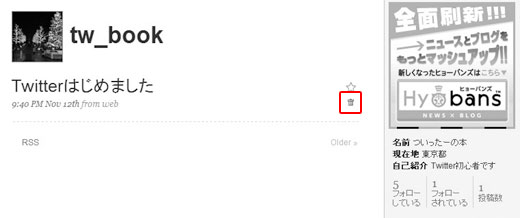
![Twitter自分のつぶやきを削除するには。確認ダイアログボックスで[OK]をクリック](/files/images/article2009/tw_book/twbook04_03_02.jpg)
- つぶやきをお気に入りに登録しよう
- [コラム]みんなはTwitterでどんなことをつぶやいているの?
- [コラム]みんなのお気に入りが見られる「ふぁぼったー」
- ダイレクトメッセージをやり取りしよう
- フォローしているユーザーを解除するには
- フォローされているユーザーを解除するには
- フォローのリクエストをブロックするには
- [コラム]Twitterのつぶやきをブログに表示しよう
- [コラム]長いURLは短縮表示される
この記事は、書籍『Twitterの本』の内容を、Web担向けに特別にオンラインで公開しているものです。
Twitterの本
ついったーのほん
大人気"ひとこと"サービス、
Twitterのすべてがわかる!
米Twitter社および日本語版開発元全面協力、本邦初の日本語版解説書。ツールの活用からAPIによるアプリケーション開発まで、Twitterのすべてがわかる、一番くわしいTwitterの本!! Twitterは、"いま何してる?"というひとことのつぶやきから始まる、ブログともSNSとも違うゆるいつながりが特徴の、新しいコミュニケーションツール。 本書は、Twitterの楽しみ方から、便利&ユニークなTwitter関連ツール&サービスの徹底紹介、さらに、プログラミングがはじめてでもかんたんにできるTwitter APIを使ったツールの開発手法まで、Twitterのすべてをくわしく解説。
- この記事のキーワード


























